
Trong quá trình sử dụng người dùng "Explorer" Windows 7 đôi khi gặp gỡ các thư mục, trên biểu tượng trong đó biểu tượng khóa được hiển thị. Khi cố gắng thay đổi thứ gì đó trong thư mục này (ví dụ: chỉnh sửa hoặc xóa một tệp hoặc tệp khác) một thông báo xuất hiện trên việc không có quyền truy cập. Đương nhiên, người dùng có một câu hỏi - Làm cách nào để xóa biểu tượng này và truy cập đầy đủ? Bài viết này được dành riêng cho câu hỏi này.
Cách xóa biểu tượng khóa khỏi thư mục
Người dùng có kinh nghiệm đã đoán rằng lý do cho sự xuất hiện của biểu tượng khóa nằm trong các ràng buộc tài khoản: Thư mục đích được tạo bởi tài khoản quản trị viên và quyền truy cập thông thường vào nó bị cấm. Do đó, giải pháp cho vấn đề sẽ là việc cung cấp quyền truy cập, sẽ yêu cầu kế toán với các quyền có liên quan.
Bài học: Cách nhận quyền quản trị trong Windows 7
Sau tất cả các chế phẩm, bạn có thể truy cập trực tiếp vào việc cung cấp quyền truy cập.
- Thông qua "Explorer", đi đến thư mục mục tiêu. Đánh dấu nó, nhấp chuột phải và chọn tùy chọn "Thuộc tính".
- Trong "Thuộc tính", mở tab An toàn và tìm khối "Nhóm hoặc người dùng" - trong đó, rất có thể, sẽ là tên của tài khoản của quản trị viên. Trong khối có nút "Chỉnh sửa", nhấp vào nó.
- Một cửa sổ riêng sẽ mở, nhấn nút "Thêm" trong đó.
- Trong cửa sổ tiếp theo, nhấp vào "Nâng cao".
- Bây giờ bạn phải tìm và chọn một nhóm người dùng sẽ được phép truy cập đầy đủ vào danh mục với khóa. Trước hết, hãy sử dụng nút "Tìm kiếm".
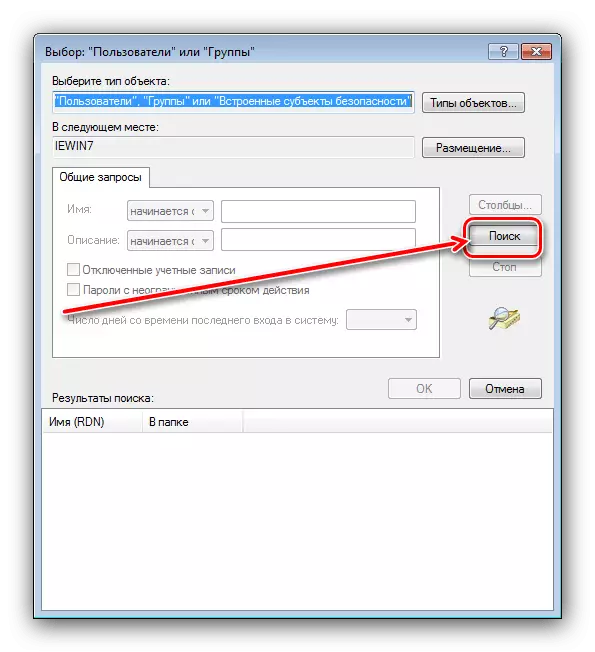
Đợi cho đến khi kết quả tìm kiếm xuất hiện trong cửa sổ ở dưới cùng của cửa sổ. Trong số đó bạn cần chọn các mục sau:
- "Quản trị viên";
- "Kiểm tra quá khứ";
- "hệ thống".
Để chọn cả ba cùng một lúc, nhấp vào nút chuột trái bằng pinch Ctrl bằng mỗi.

Sau khi chọn các bản ghi cần thiết, nhấp vào "OK".
- Đóng tất cả các cửa sổ đang mở và khởi động lại máy tính.
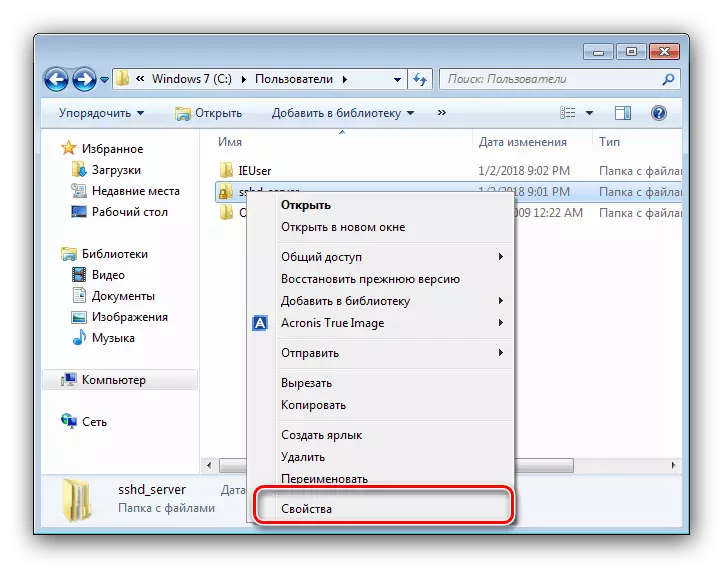
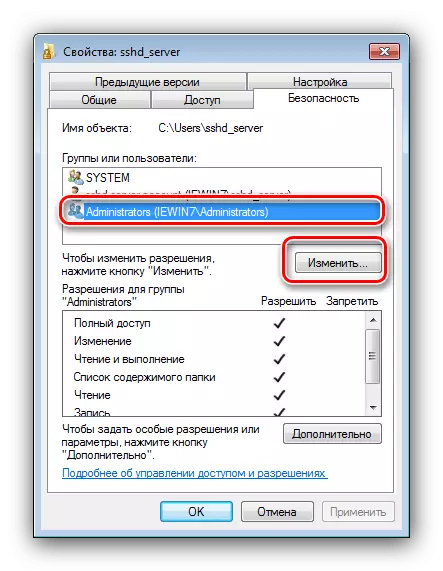
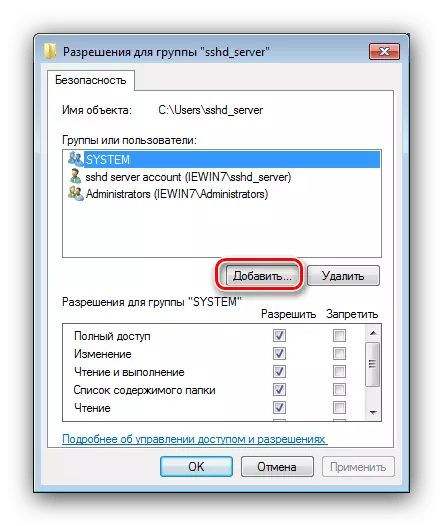
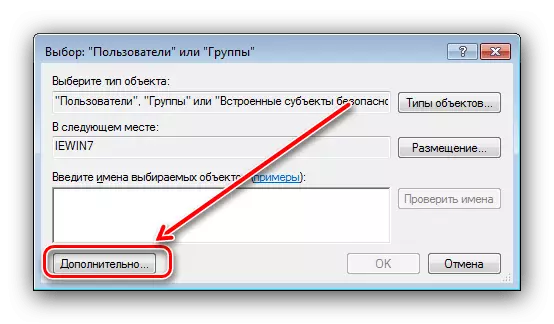
Sau khi khởi động lại, nhập dưới tài khoản thông thường và kiểm tra kết quả - biểu tượng khóa từ biểu tượng của thư mục phải là vực thẳm và nội dung của nó có thể được chỉnh sửa tự do.
Biểu tượng từ thư mục biến mất, nhưng không có quyền truy cập vào nội dung
Nếu biểu tượng khóa được gỡ bỏ thành công, nhưng nội dung của nội dung thư mục đích vẫn không khả dụng, có nghĩa là các quyền được cấu hình không chính xác. Vấn đề này được loại bỏ:
- Đầu tiên, hãy mở các thuộc tính của thư mục (bước 1 của lệnh chính) và trên tab Chung, kiểm tra các thuộc tính. Nếu tùy chọn "Chỉ đọc" được ghi chú, hãy ngắt kết nối và áp dụng các thay đổi.
- Nếu nó không giúp đỡ, hãy lặp lại các bước từ hướng dẫn ở trên cho đến khi bước 3. Trong cửa sổ "Quyền cho nhóm ...", hãy chú ý đến khối có cùng tên. Kiểm tra danh sách - tất cả các hộp kiểm ở cột bên trái phải được cung cấp. Nếu đây không phải là trường hợp, hãy kiểm tra việc thiếu, sau đó nhấp vào "Áp dụng" và "OK".
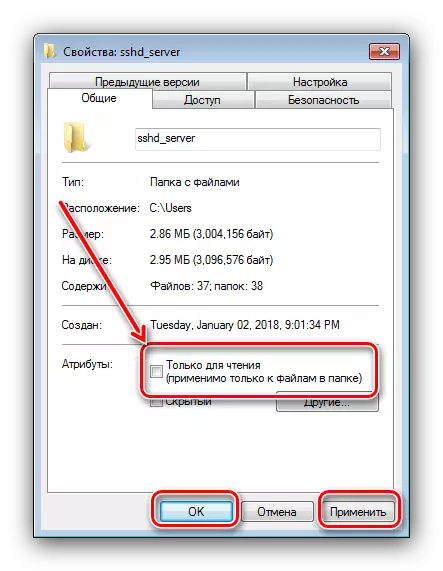
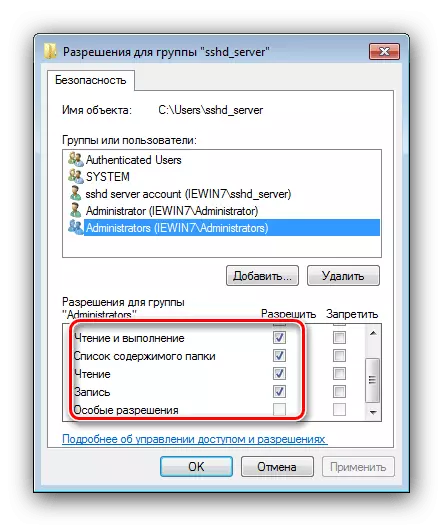
Sau khi khởi động lại máy tính, vấn đề phải được loại bỏ.
Bây giờ bạn biết tại sao biểu tượng Castle xuất hiện trên các thư mục trong Windows 7 và cách nó có thể được gỡ bỏ. Cuối cùng, chúng tôi lưu ý một trường hợp đặc biệt - thường là khóa được cài đặt trên các thư mục hệ thống mà người dùng không có ý định. Sẽ không thể loại bỏ nó, nhưng trong hầu hết các trường hợp và không bắt buộc.
